|
<< Click to Display Table of Contents >> 排序 |
  
|
|
<< Click to Display Table of Contents >> 排序 |
  
|
排序可以分为无序、升序、降序、定制排序、手动排序和高级排序。
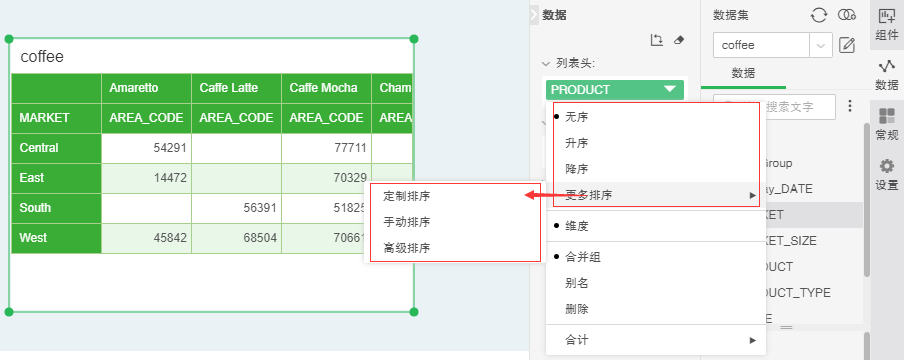
通过手动排序,用户可以手动的拖拽字段进行排序,更加的方便灵活。
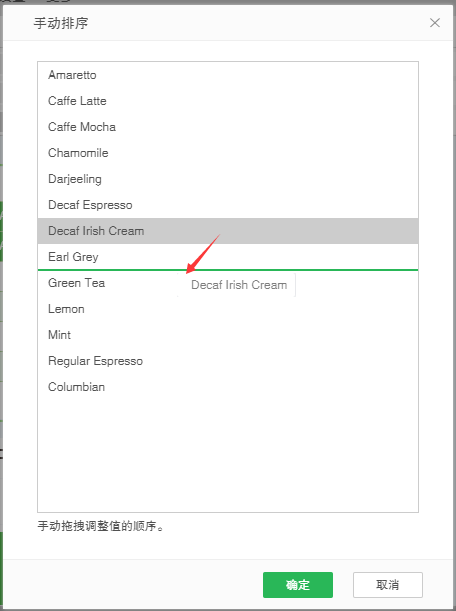
高级排序适用于聚合状态的表、交叉表以及处于聚合状态的图表。只有维度数据段才具有高级排序属性,度量类型的数据段不具有此属性。高级排序可实现对聚合的度量字段的排序。
•进入高级排序
打开组件的绑定界面,若是表或图表则使其处于聚合状态,打开维度数据段的下拉列表,点击更多排序下面的高级排序选项打开高级排序窗口。
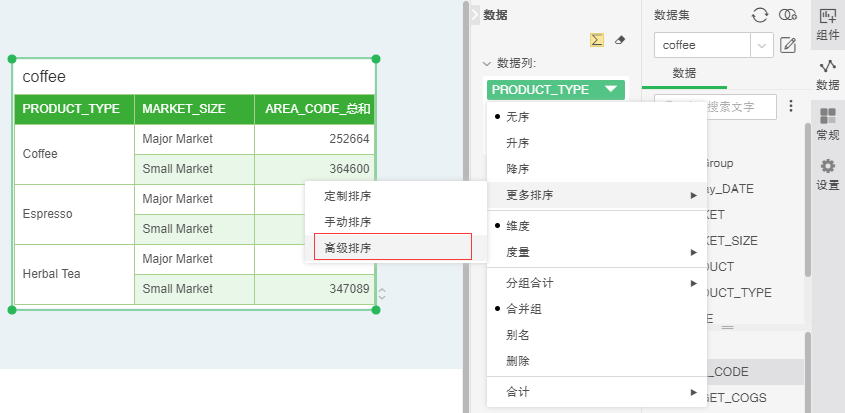
•高级排序原理说明
高级排序对话框如下图所示,默认状态根据字段设置的普通排序保持一致,例如原来设置的是升序,那么高级排序默认就是升序。当选择顺序升序或降序后,值和聚合列变成激活状态。
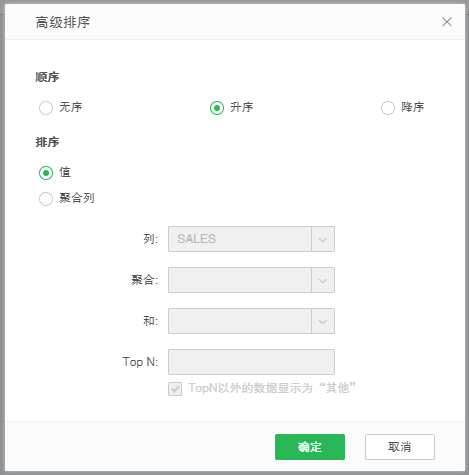
【值】当用户选择无序时,默认按照查询中的顺序进行排序,当选择按照值进行升序或降序时,对查询中的数据做普通排序。
【聚合列】当用户选择按照聚合列进行升序或降序排列时,用户需要设定好聚合列的选项,按照聚合列的条件进行筛选数据,筛选出来的数据按照聚合列的值进行升序或降序排序。
【Top N】假设聚合列求和之后的数据为 1000、 1000、 900、 200、 200、 100,降序处理,选择 Top N 为 4 时,筛选出来的数据为 1000、 1000、 900、 200、 200。即 Top N 是按照相同值计数来计算的,第四个是 200,则所有的 200 会被筛选出来。
Top N 为空时,即按照聚合列进行排序,不再对数据进行筛选。
【Top N 以外的数据显示为 " 其它 "】 除去 Top N, 所有剩余数据会显示为 “ 其它 ”。
•使用高级排序
1. 新建一个表,假设绑定如下所示的数据段,表处于聚合状态。
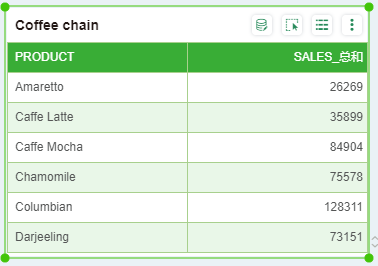
2. 在数据段 PRODUCT 的下拉列表中选择高级排序,在打开的高级排序对话框中选择升序,聚合列选择“SALES”,聚合函数选择”总和“, Top N 设置为 2,勾选’TopN以外的数据显示为“其它”‘。
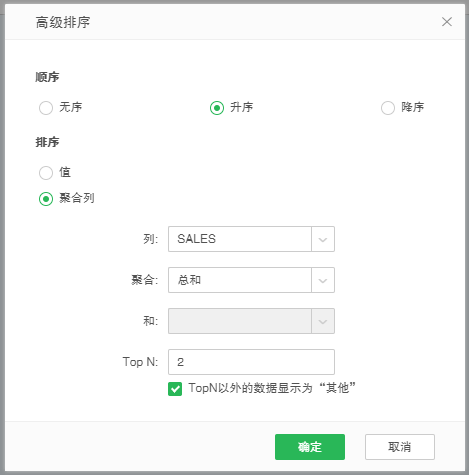
3. 按照升序处理,排第 2 位的是 2994,则所有剩余的列求和显示为 " 其他 ",计算结果如下图所示。
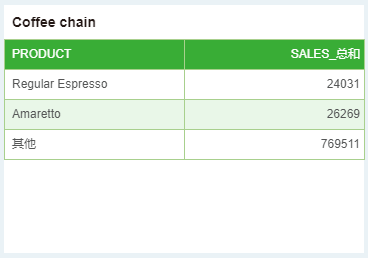
•图表排序改进
增加了排序的快捷方式。
在列轴、行轴绑定字段后,打开维度轴的下拉列表,列表中增加了快捷排序方式:
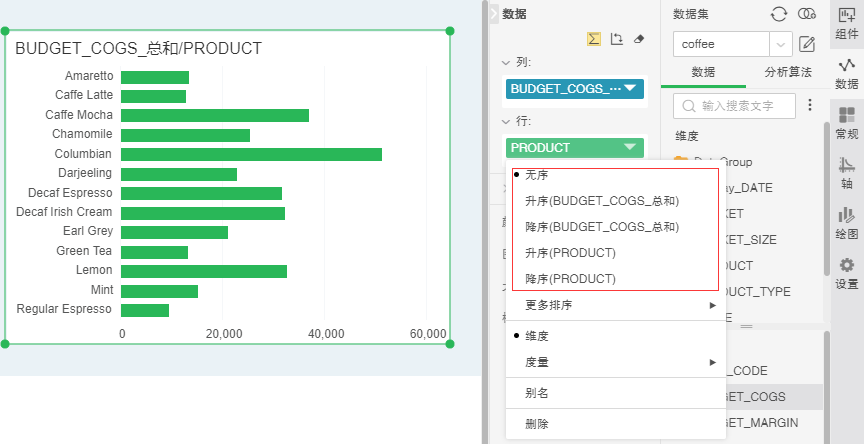
通过选择不同的快捷排序方式,可达到快速排序的目的,下面以上图为例进行介绍。
【升序(PRODUCT)】PRODUCT列按照值“PRODUCT”进行升序排序,排序结果如下:
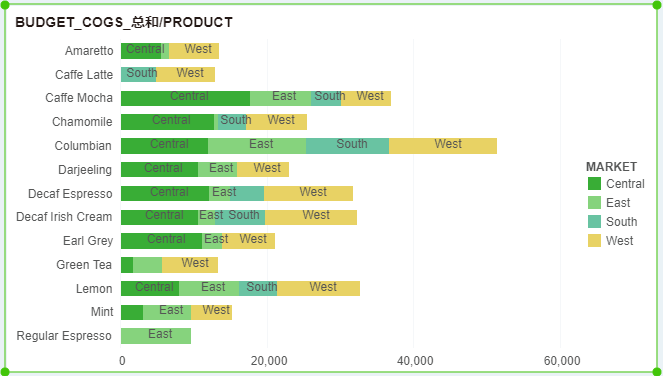
【降序(PRODUCT)】PRODUCT列按照值“PRODUCT”进行降序排序,排序结果如下:
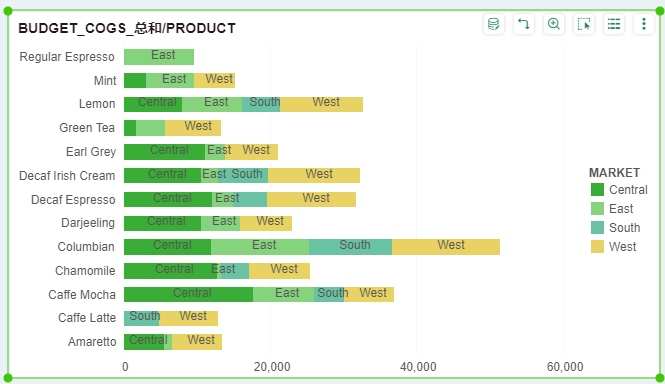
【升序(总和_BUDGET_COGS)】PRODUCT列按照聚合列“总和_BUDGET_COGS”进行升序排序,排序结果如下:
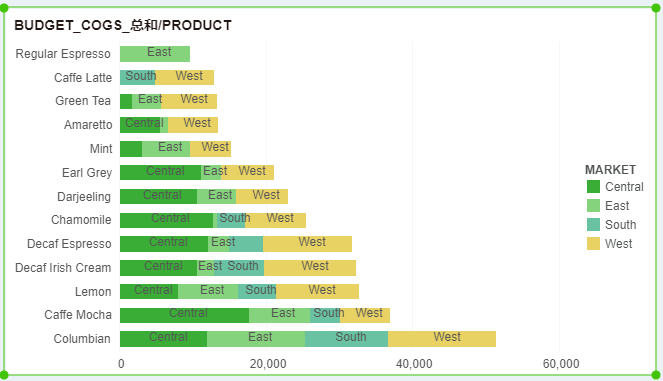
进入高级排序对话框,此时顺序为升序,聚合列为BUDGET_COGS,聚合方式为总和。设置TOP N为5,排序结果如下:
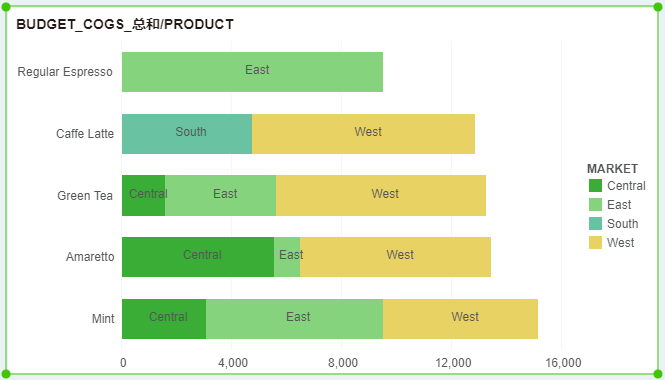
【降序(总和_BUDGET_COGS)】PRODUCT列按照聚合列“总和_BUDGET_COGS”进行降序序排序,排序结果如下:
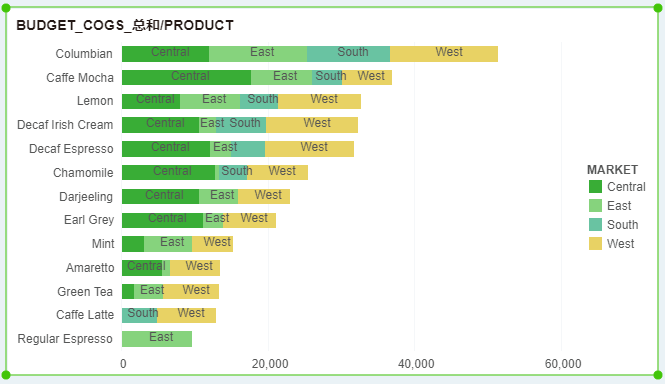
进入“PRODUCT”的高级排序对话框,此时顺序为降序,聚合列为BUDGET_COGS,聚合方式为总和。设置TOP N为5,勾选其他,排序结果如下:
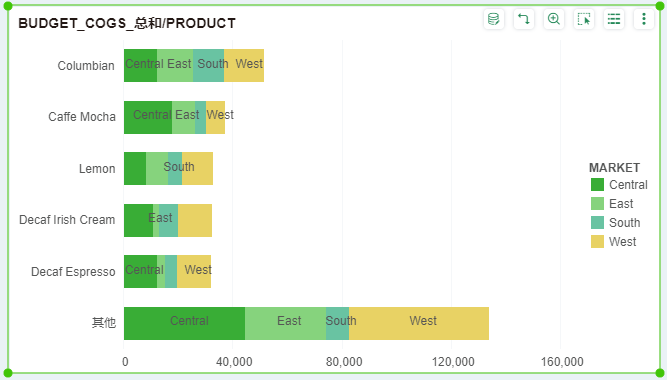
•TopN排序支持参数
在高级排序dialog中,TopN的编辑框除了可以直接输入设定值,也可以下拉选择参数或参数组件来设置TopN排序,如下图所示:
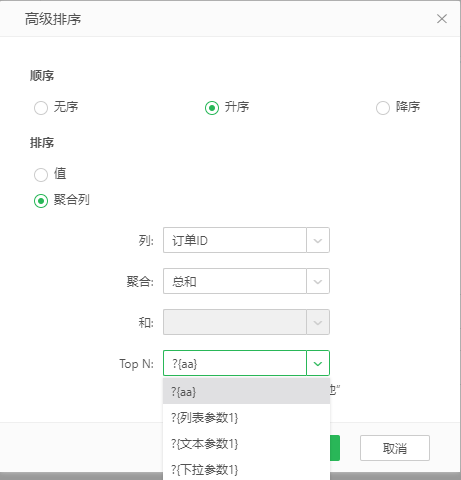
注意:用于TopN排序的参数或参数组件的数据类型必须为【数值型】。